
3 formas de eliminar el historial de llamadas en iPhone de forma rápida y sencilla

El iPhone te permite mantenerte conectado con familiares, amigos, compañeros de trabajo o clientes. Con la app Teléfono, puedes hacer y recibir llamadas de voz y videollamadas, y FaceTime te permite chatear por video. Sin embargo, puede que en ocasiones prefieras mantener tu historial de llamadas privado o borrar registros innecesarios para liberar espacio de almacenamiento. Entonces, ¿cómo borrar el historial de llamadas en el iPhone? En este artículo, te guiaremos a través de los métodos para borrar el historial de llamadas en tu iPhone y así ayudarte a gestionarlo fácilmente.
Antes de explicar cómo borrar el historial de llamadas en el iPhone, surge una pregunta: ¿por qué quieres borrar el historial de llamadas? Aquí tienes algunas posibles razones:
Te puede interesar: Cómo aumentar el historial de llamadas del iPhone: 4 consejos esenciales
Tras comprender las razones para borrar el historial de llamadas, pasemos al tema principal: cómo borrarlo en un iPhone. Aquí puedes elegir entre borrar todo el historial de llamadas o registros individuales. Exploremos estas opciones juntos.
Si solo desea eliminar un registro de llamada específico, hay dos métodos: puede hacer clic en "Editar" o deslizar el dedo hacia la izquierda en la entrada.
1.1 Cómo eliminar un registro de llamadas en iPhone usando la opción Deslizar hacia la izquierda
Paso 1. Abra la aplicación "Teléfono" en su iPhone.
Paso 2. Navega a la pestaña "Recientes", donde podrás ver una lista de tus llamadas recientes.
Paso 3. Busque la entrada del registro de llamadas específica que desea eliminar.
Paso 4. Desliza el dedo hacia la izquierda sobre la entrada del registro de llamadas. Esto mostrará el botón "Eliminar".
Paso 5. Pulse el botón "Eliminar" para eliminar el registro de llamadas seleccionado.

1.2 Cómo eliminar una llamada reciente en iPhone usando la opción Editar
Paso 1. Abra la aplicación "Teléfono" en su iPhone.
Paso 2. Vaya a la pestaña "Recientes", donde podrá ver una lista de sus llamadas recientes.
Paso 3. Localice la entrada del registro de llamadas específica que desea eliminar.
Paso 4. Toque el botón "Editar", generalmente ubicado en la esquina superior derecha de la pantalla.
Paso 5. Verá un signo menos (-) rojo junto a cada entrada del registro de llamadas. Pulse el signo menos (-) junto a la llamada que desea eliminar.
Paso 6. Aparecerá el botón "Eliminar". Púlselo para confirmar la eliminación del registro de llamadas seleccionado.
Paso 7. Una vez confirmado, toque "Listo" o simplemente salga del modo de edición.
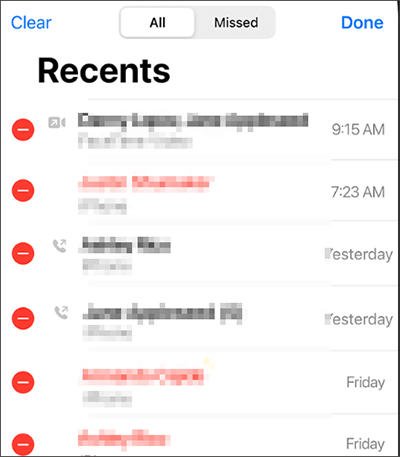
Lectura adicional: ¿Cómo encontrar el historial de llamadas del iPhone? [Consejos y trucos útiles]
Ahora que sabes cómo eliminar registros de llamadas individuales en el iPhone, veamos cómo eliminar todo el historial de llamadas. Aquí te explicamos cómo eliminar las llamadas recientes en el iPhone:
Paso 1. Abra la aplicación "Teléfono" en su iPhone.
Paso 2. Navega a la pestaña "Recientes" en la parte inferior de la pantalla.
Paso 3. Toque la pestaña "Todos" para ver el historial de llamadas completo.
Paso 4. Seleccione la opción "Editar" en la esquina superior derecha.
Paso 5. Presione "Borrar" en la esquina inferior izquierda de la pantalla.
Paso 6. Seleccione "Borrar todos los recientes".
Paso 7. Confirme su decisión seleccionando "Borrar todos los recientes".

Tras repasar las formas más comunes de eliminar el historial de llamadas de un iPhone, es importante recordar que un software de recuperación de datos para iPhone podría recuperar estos registros. Entonces, ¿hay alguna forma de eliminar permanentemente el historial de llamadas para que las herramientas de recuperación de datos no puedan recuperarlo? De hecho, Coolmuster iOS Eraser es una herramienta diseñada precisamente para este propósito.
Características principales:
Descargue iOS Eraser en su computadora para comenzar el proceso de borrado.
Siga los pasos a continuación para usar iOS Eraser para eliminar el historial de llamadas en iPhone de forma permanente:
01 Abre la aplicación y conecta tu iPhone a la computadora con un cable USB. El programa detectará tu dispositivo automáticamente. Una vez vinculado el iPhone, verás la pantalla principal como la que se muestra en la imagen de abajo. Desde allí, puedes eliminar los datos del dispositivo.

02 Haga clic en el botón "Borrar" en la interfaz principal. Elija el nivel de seguridad deseado y confirme. Aquí puede seleccionar el nivel de seguridad que prefiera: Bajo, Medio o Alto. Después de seleccionarlo, haga clic en el botón "Aceptar".

03 Ingrese "eliminar" en el espacio en blanco para confirmar y luego haga clic en el botón "Borrar". Cuando se le solicite que confirme la eliminación completa de los datos del teléfono, haga clic en "Aceptar" para iniciar el proceso.

Vídeo tutorial:
¿Borraste accidentalmente tus registros de llamadas importantes? Lee este artículo para saber cómo recuperar el historial de llamadas borrado en tu iPhone.
¿Cómo recuperar el historial de llamadas borrado del iPhone? [Paso a paso]P1. ¿Borrar el historial de llamadas en un iPhone también lo elimina de iCloud?
Al borrar el historial de llamadas de tu iPhone, solo desaparece de ese dispositivo. Si tienes activada la Copia de Seguridad de iCloud, es posible que el registro de llamadas se guarde en la copia de seguridad. Quizás tengas que desactivar la Copia de Seguridad de iCloud o borrar la copia que contiene el registro de llamadas para eliminarlo de iCloud.
P2. ¿Eliminar el historial de llamadas afectará mis mensajes de correo de voz?
No, eliminar tu historial de llamadas no cambiará tus mensajes de voz. Los registros de llamadas y los mensajes de voz se guardan por separado. Los mensajes de voz se guardan en la pestaña "Buzón de voz" de la app Teléfono.
P3. ¿Borrar llamadas recientes también elimina el historial de llamadas de FaceTime?
Borrar tus llamadas recientes en la app Teléfono no eliminará tus registros de llamadas de FaceTime. Al usar FaceTime, puedes consultarlos en la app.
Borrar el historial de llamadas de tu iPhone es una forma de proteger tu privacidad y liberar espacio, pero es fundamental tener en cuenta que los diferentes métodos de eliminación tienen diferentes resultados y riesgos. Si solo usas las funciones integradas de tu iPhone para borrar tus registros de llamadas, aún podrías recuperar los datos con el software adecuado, lo que supondría una violación de tu privacidad. Si quieres borrar tus registros de llamadas por completo y no poder recuperarlos, puedes probar Coolmuster iOS Eraser .
Artículos relacionados:
Cómo solucionar el problema de que el iPhone no borra fotos | 8 soluciones recomendadas
¿Cómo borrar fotos del iPhone para siempre? (4 maneras)
Cómo liberar espacio en iPhone/iPad sin eliminar aplicaciones [9 maneras posibles]
Cómo eliminar contactos duplicados en iPhone con 6 consejos prácticos (actualizado)

 Borrador y limpiador de teléfonos
Borrador y limpiador de teléfonos
 3 formas de eliminar el historial de llamadas en iPhone de forma rápida y sencilla
3 formas de eliminar el historial de llamadas en iPhone de forma rápida y sencilla





